Siit juhendist leiad juhised kuidas veebilehitseja vahemälu puhastada.
Veebilehitseja vahemälu (ingl browser cache) on ajutine salvestusala mälus või kettal, mis sisaldab viimati allalaaditud veebilehti. Kui liigud erinevate veebilehtede vahel, võimaldab nende lehtede mällu salvestamine kiiresti lehele tagasi minna, ilma et peaksid seda uuesti veebist alla laadima. Viimase lehe kuvamise tagamiseks võrdleb brauser vahemällu salvestatud lehe kuupäevi praeguse veebilehega. Kui veebileht pole muutunud, kuvatakse kohe vahemällu salvestatud leht. Kui veebileht on muutunud, laaditakse see alla, kuvatakse ja salvestatakse vahemällu.
Google Chrome
- Ava ekraani üleval paremal serval Sätted → Sirvimisandmete kustutamine.
- Ava sakk Täpsemad, täpsusta ajavahemik, vali Vahemällu salvestatus kujutised ja failid ning vajuta Kustuta andmed.
Microsoft Edge
- Ava ekraani üleval paremal serval Sätted ja muu ning vali Sätted.
- Vali sakist Privaatsus,otsing ja teenused ning vajuta nupule Vali kustutatav sisu.
- Vali ajavahemik, lisa linnuke Vahemälus olevad pildid ja failid ette ja vajuta nupule Kustuta kohe.
Mozilla Firefox
- Ava rakenduse menüü ja vali Sätted.
- Vali vasakul asuval sakil Privaatsus ja turvalisus ja vajuta nupule Kustuta andmed.
- Vali Veebisisu vahemälu ja vajuta nupule Kustuta.
Safari
- Ava menüüribalt Safari → Settings.
- Avanenud aknas vali Advanced sakk ja lisa linnuke Show Develop menu in menu bar ette. Seejärel sulge aken.
- Ava ekraani ülevale tekkinud Develop sakk ja vali Empty Caches.







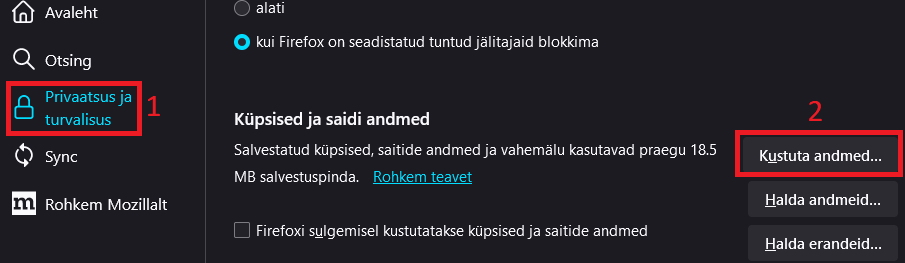

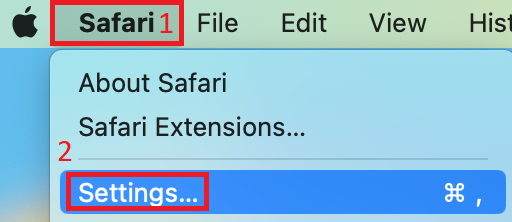


This page has no comments.